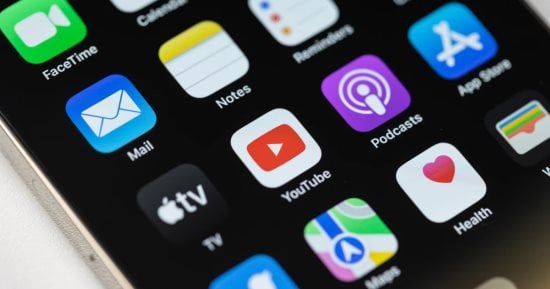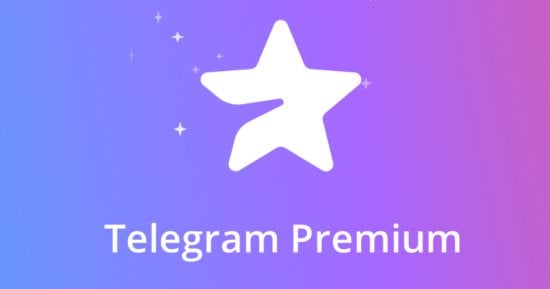في macOS Sonoma وSafari 17، يمكنك تحويل مواقع الويب إلى “تطبيقات ويب” يمكن أن تكون موجودة في قاعدة إرساء جهاز Mac ويمكن الوصول إليها مثل أي تطبيق آخر، دون الحاجة إلى فتح متصفح.
بفضل الخيار الجديد في متصفح Safari من Apple، أصبح من الممكن الآن تحويل أي موقع ويب تزوره بانتظام على الويب إلى “تطبيق ويب” مستقل موجود في قاعدة إرساء جهاز Mac الخاص بك حتى تتمكن من الوصول إليه وقتما تشاء.
تعمل تطبيقات الويب مثل أي تطبيق آخر مع Mission Control وStage Manager ويمكن الوصول إليها أيضًا عبر Launchpad أو Spotlight Search.
كيفية تحويل أي موقع إلى تطبيق ويب
1- في Safari، انتقل إلى موقع الويب الذي تريد تحويله إلى تطبيق ويب.
2- اختر ملف -> إضافة إلى Dock من شريط القائمة.
3- إذا أردت، يمكنك تغيير الأيقونة من خلال النقر عليها في نافذة Add to Dock.
4- يمكنك أيضًا تعديل اسم تطبيق الويب من خلال حقل العنوان.
5- انقر فوق الزر “إضافة” الأزرق لإنشاء تطبيق الويب الخاص بك.
فيما يتعلق بالتنقل، يتم تحديد نطاق تطبيق الويب من خلال مضيف صفحة الويب، بحيث يمكنك التنقل في أي مكان داخل موقع الويب، ولكن إذا نقرت على رابط خارج صفحة المضيف، فسيتم فتح صفحة الويب المقابلة في Safari ، لذلك إذا كنت تزور موقع الويب بانتظام، وإذا كان قسم الويب يحتوي على نظام ملفات مضيف منفصل (يُشار إليه عادةً بعنوان URL جذر مختلف في شريط العناوين)، فيجب عليك إنشاء تطبيقات ويب منفصلة لكل قسم.
تسجيل الدخول إلى الموقع والإشعارات
افتراضيًا، يقوم Safari بنسخ ملفات تعريف الارتباط الخاصة بموقع الويب إلى تطبيق الويب. لذا، إذا قمت بإنشاء تطبيق ويب لموقع قمت بتسجيل الدخول إليه حاليًا، فستظل مسجلاً للدخول إلى تطبيق الويب حتى لو لم تقم بتسجيل الدخول. يمكنك القيام بذلك بأقل جهد عبر تطبيق ويب، حيث قامت Apple بدمج دعم كلمة المرور والملء التلقائي للمفتاح.
إذا كان موقع ويب يدعم بالفعل إشعارات الويب المؤقتة وقمت بالاشتراك، فستتلقى إشعارات تطبيقات الويب التي تستخدم رمز تطبيق الويب، مما يمنحك سياقًا أكبر من إشعارات وأيقونات Safari القياسية.